Le raccourci d'écran partagé sous Windows 10 améliore votre productivité en vous permettant de surveiller plusieurs applications simultanément. Découvrez cette astuce en 3 étapes simples !
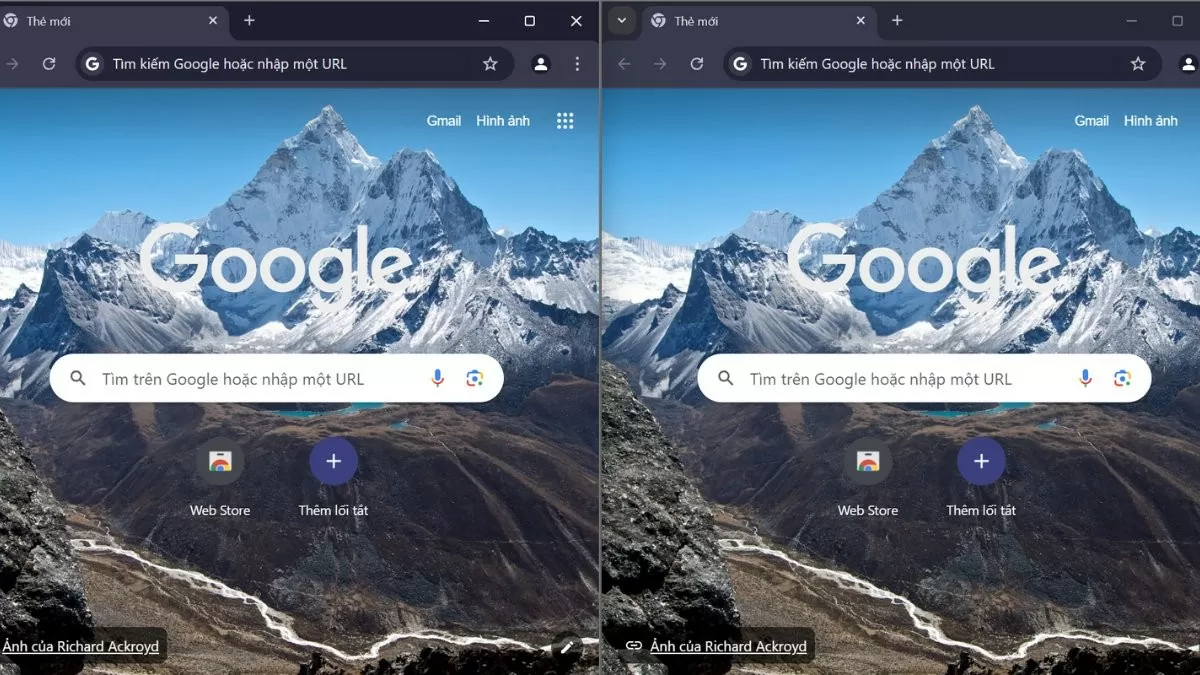 |
Instructions pour activer le mode écran partagé sous Windows 10
Pour utiliser le mode écran partagé, assurez-vous que le mode « Ancrage des fenêtres » est activé. Cette fonctionnalité permet de déplacer facilement les fenêtres par glisser-déposer à des emplacements précis sur l'écran. Suivez ces étapes pour activer ce mode :
Étape 1 : Ouvrez d’abord les Paramètres sous Windows 10.
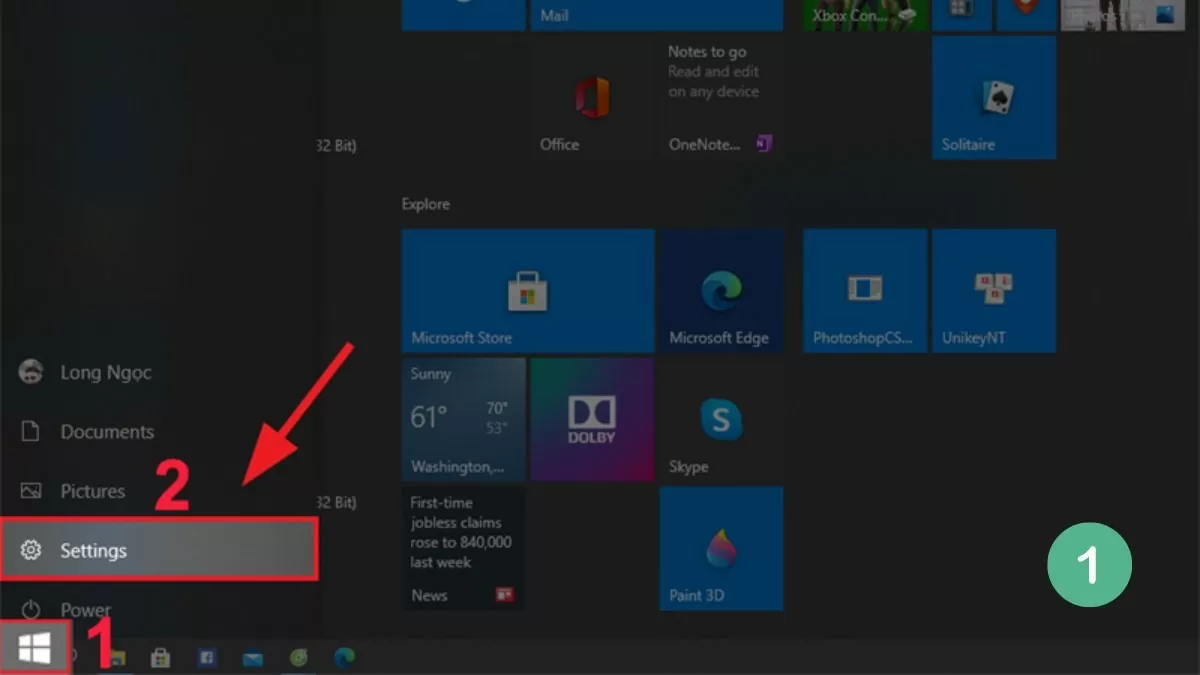 |
Étape 2 : Sélectionnez Système, puis Multitâche.
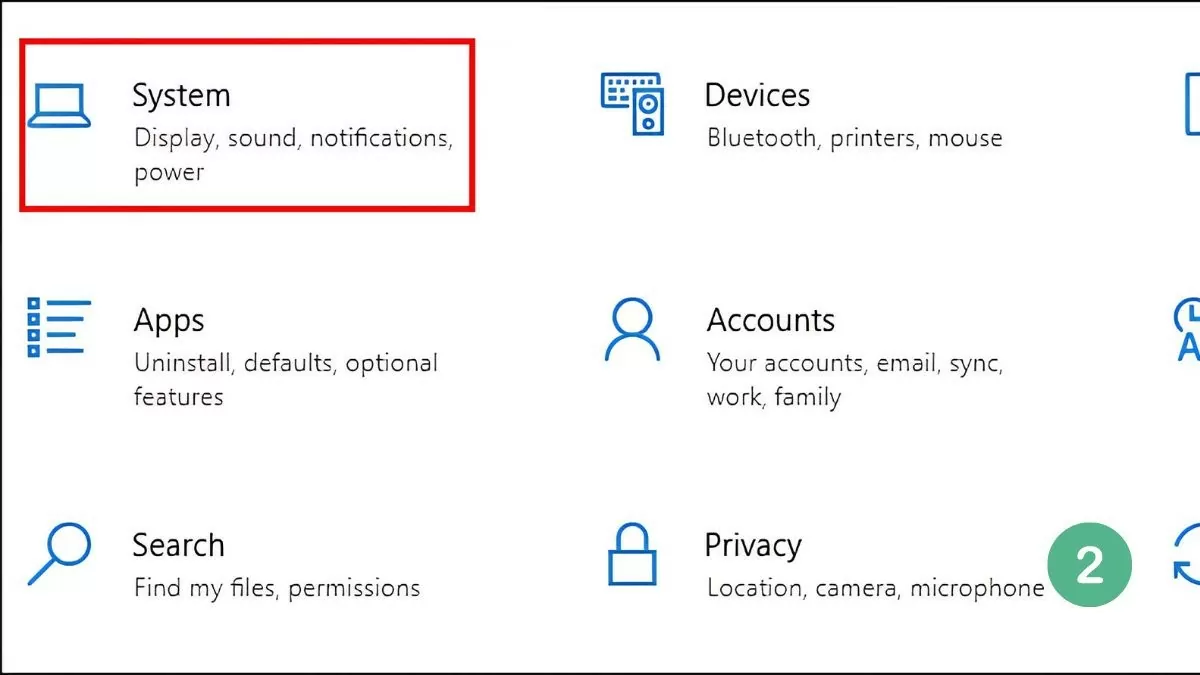 |
Étape 3 : Activez le mode Snap Windows en activant cette option.
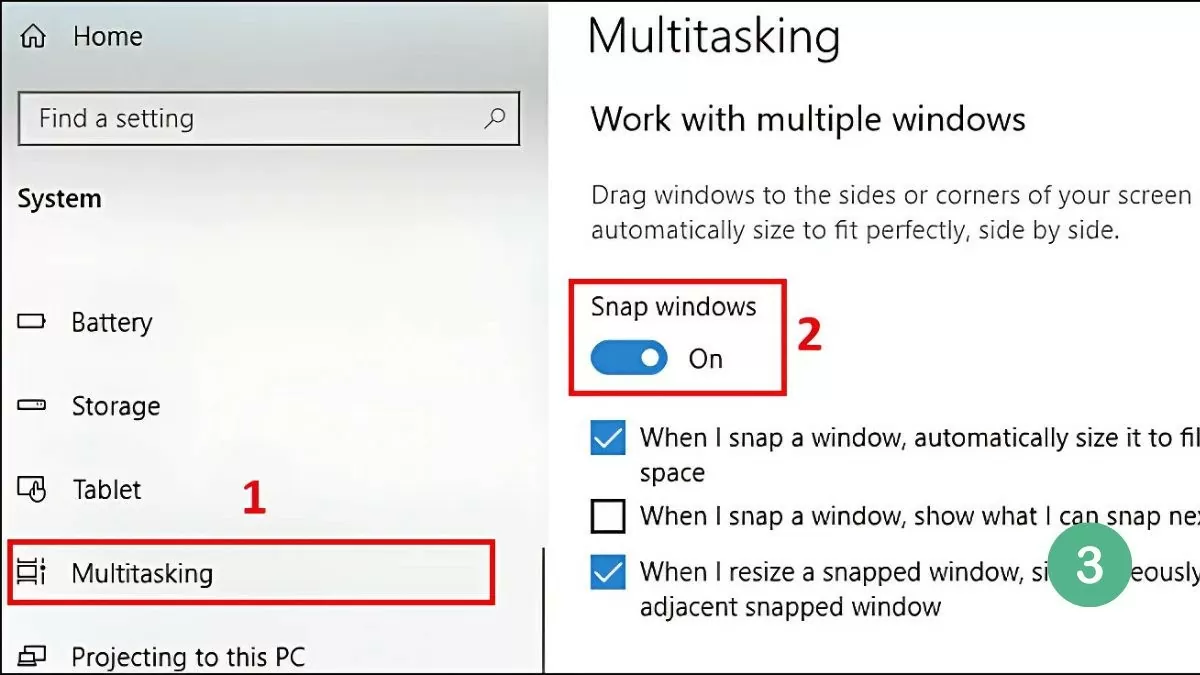 |
Après avoir activé la fonction Snap Windows, vous pouvez facilement diviser l'écran de votre ordinateur portable Windows 10 en deux à l'aide de la souris, de la barre des tâches ou des raccourcis clavier. Les méthodes détaillées seront présentées dans la section suivante.
Instructions pour diviser l'écran de Windows 10 en deux, la méthode la plus simple à suivre
Sur un ordinateur Windows 10, le fractionnement de l'écran permet de travailler simultanément sur plusieurs fenêtres, ce qui représente un gain de temps et une productivité accrue. Cette opération est simple et peut être effectuée à l'aide de la souris, de la barre des tâches ou de raccourcis clavier.
Utilisation de la souris
Le moyen le plus simple est d'utiliser la souris. Sélectionnez la fenêtre à diviser et faites-la glisser vers le bord gauche ou droit de l'écran. Lorsqu'elle touche le bord, une bordure translucide apparaît pour confirmer son positionnement.
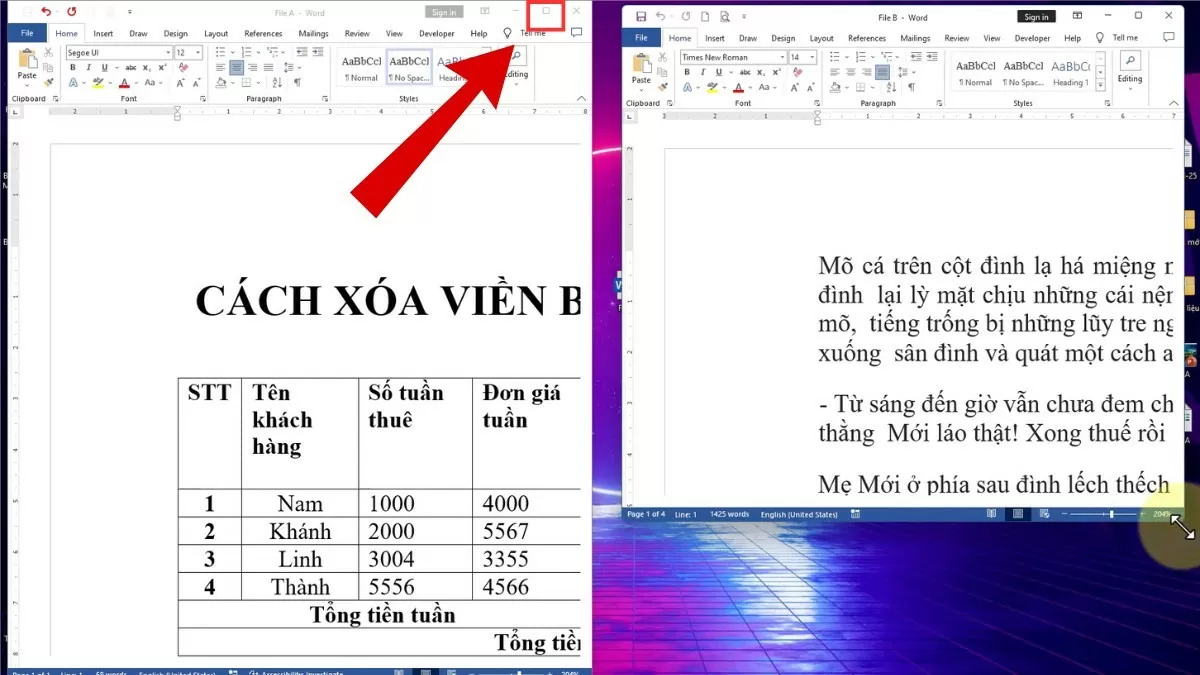 |
Lorsque vous relâchez le bouton de la souris, la fenêtre occupe automatiquement la moitié de l'écran, tandis que l'espace restant affiche les autres fenêtres ouvertes. Vous pouvez sélectionner une seconde fenêtre à afficher dans cet espace, ce qui facilite l'utilisation simultanée de plusieurs applications.
Utilisation de la barre des tâches
Le fractionnement de l'écran sous Windows 10 est un excellent moyen d'optimiser votre espace de travail, vous permettant de travailler avec plusieurs fenêtres sans avoir à basculer entre elles.
Pour utiliser la barre des tâches, il suffit de suivre ces étapes simples :
Étape 1 : Faites un clic droit sur la barre des tâches et sélectionnez « Afficher les fenêtres côte à côte » pour organiser les fenêtres rapidement et efficacement.
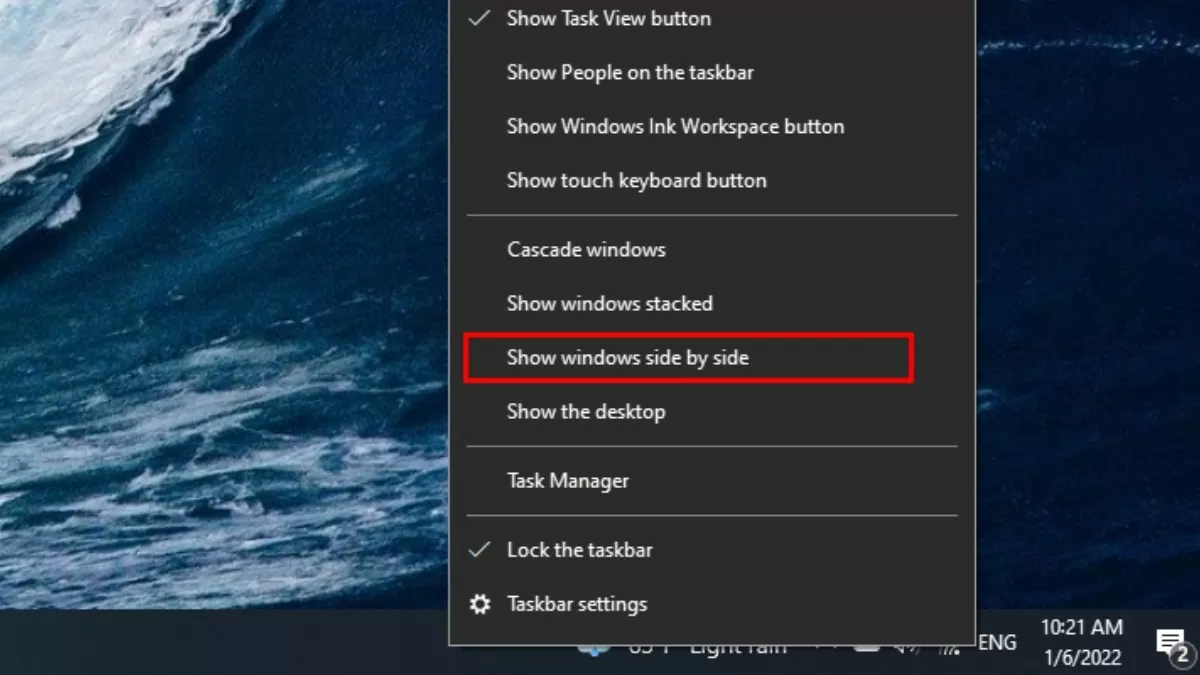 |
Étape 2 : Pour rétablir l’état initial, cliquez avec le bouton droit sur la barre des tâches.
Étape 3 : Ensuite, sélectionnez « Annuler l’affichage côte à côte de toutes les fenêtres » pour annuler la disposition des fenêtres divisées.
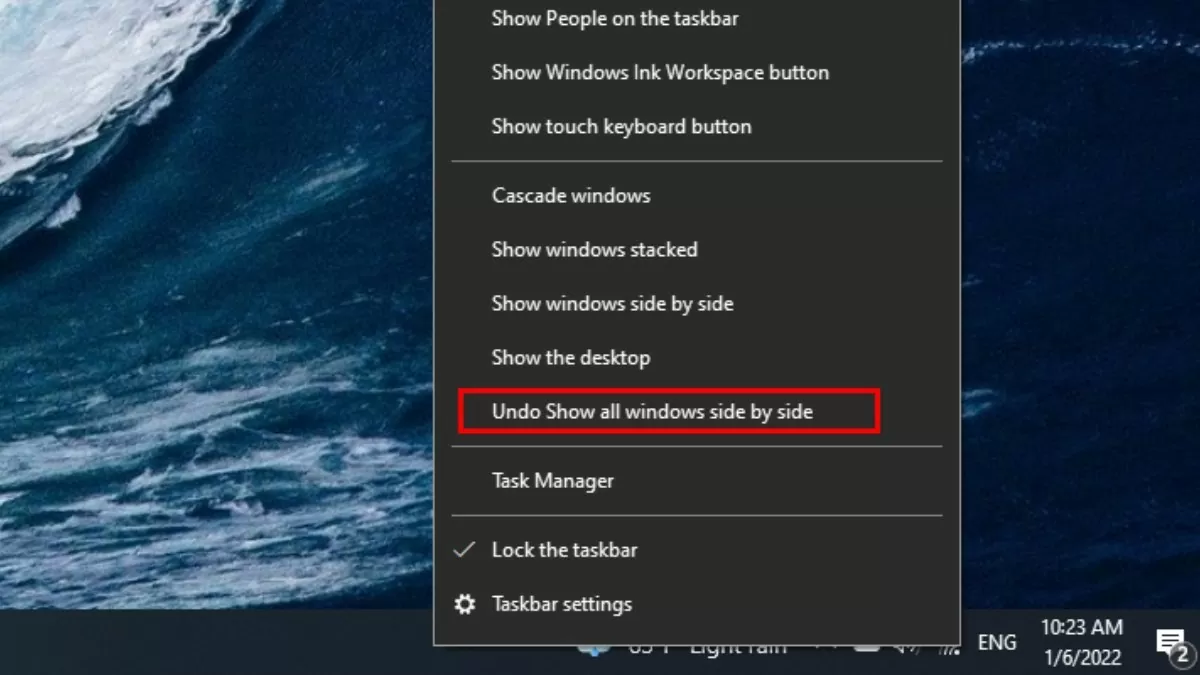 |
Toutes les fenêtres ouvertes seront automatiquement disposées et réparties uniformément sur l'écran sans se chevaucher, permettant ainsi aux utilisateurs de surveiller plusieurs fenêtres simultanément de manière claire et ordonnée.
Utilisez les raccourcis clavier
Les raccourcis clavier constituent un moyen rapide et efficace de diviser l'écran sous Windows 10. Il vous suffit d'utiliser la combinaison de touches Windows + Flèche gauche ou Windows + Flèche droite pour déplacer la fenêtre à gauche ou à droite de l'écran, ce qui permet d'optimiser l'espace de travail.
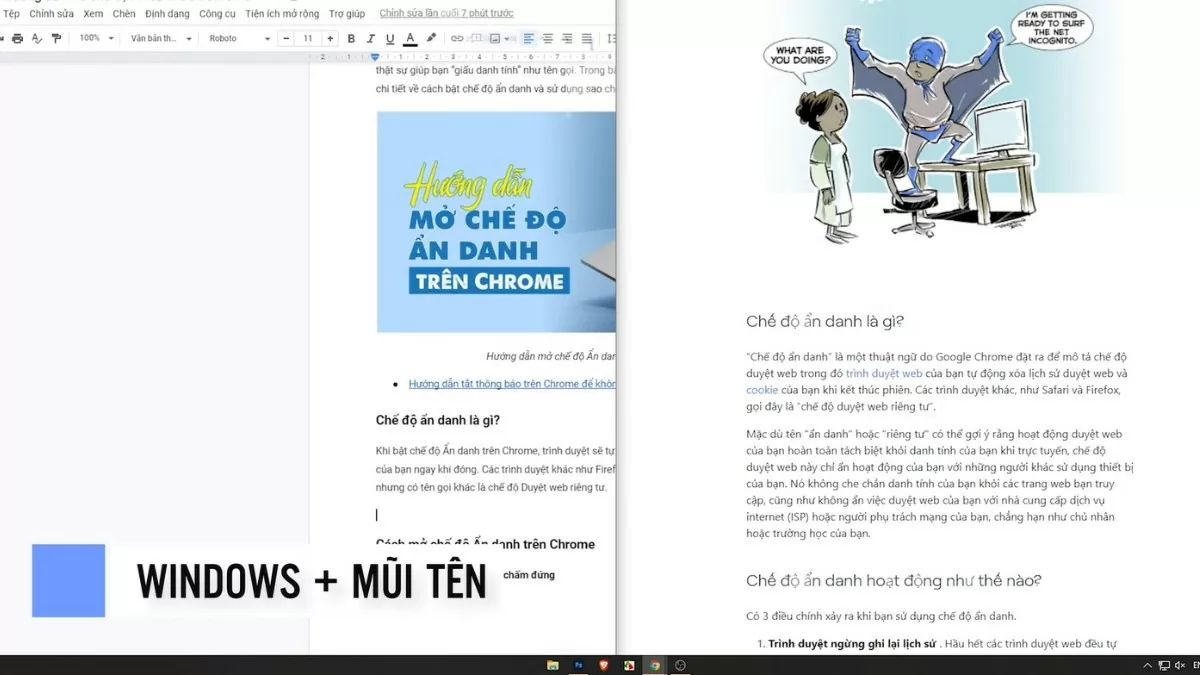 |
Cette méthode permet non seulement de gagner du temps, mais aussi d'offrir une grande flexibilité, permettant aux utilisateurs de gérer facilement plusieurs fenêtres sans avoir à trop déplacer la souris.
Instructions pour diviser l'écran en plusieurs fenêtres
Outre le fractionnement de l'écran, Windows 10 permet également de l'afficher en plusieurs fenêtres simultanément, ce qui optimise l'espace de travail et améliore l'efficacité du multitâche. Voici comment procéder :
Étape 1 : Faites glisser les fenêtres que vous souhaitez détacher de l’écran.
Étape 2 : Ensuite, cliquez avec le bouton droit sur la barre des tâches.
Étape 3 : Sélectionnez « Afficher les fenêtres côte à côte » pour disposer les fenêtres uniformément sur l’écran.
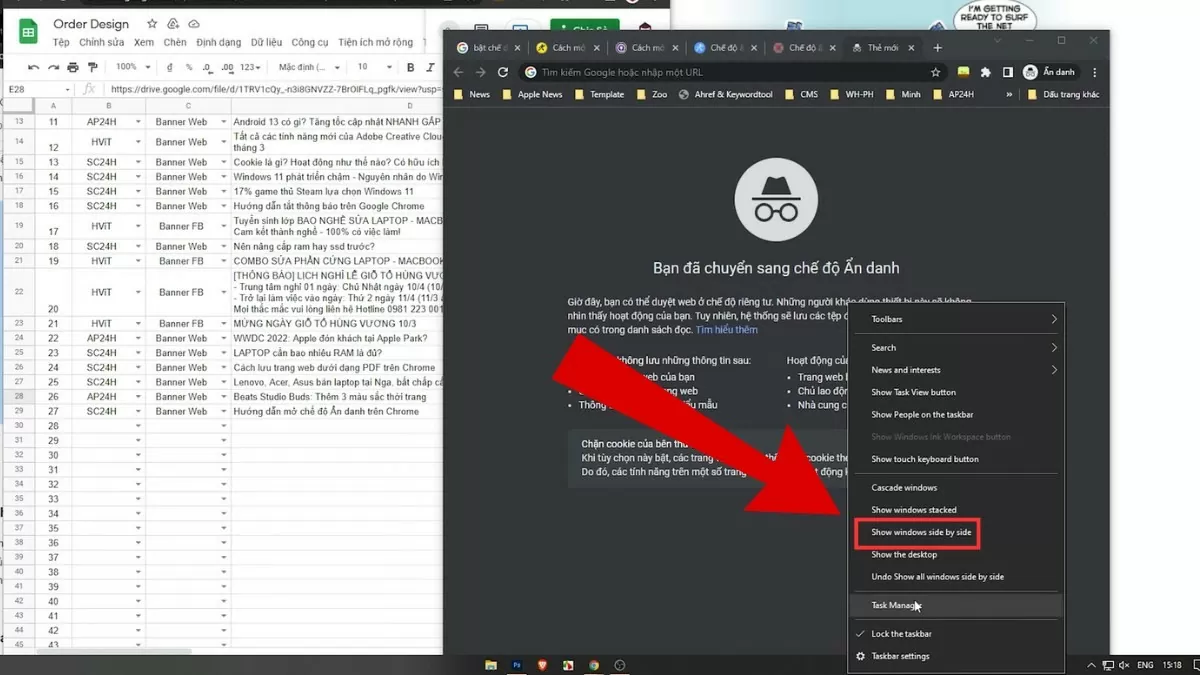 |
Instructions pour activer la fonctionnalité Snap Windows sous Windows 11
La fonctionnalité Snap Windows de Windows 11 a été améliorée, offrant aux utilisateurs une capacité de fractionnement d'écran plus simple et plus efficace. Voici les étapes à suivre pour activer cette fonctionnalité :
Étape 1 : Tout d’abord, ouvrez les Paramètres de votre appareil.
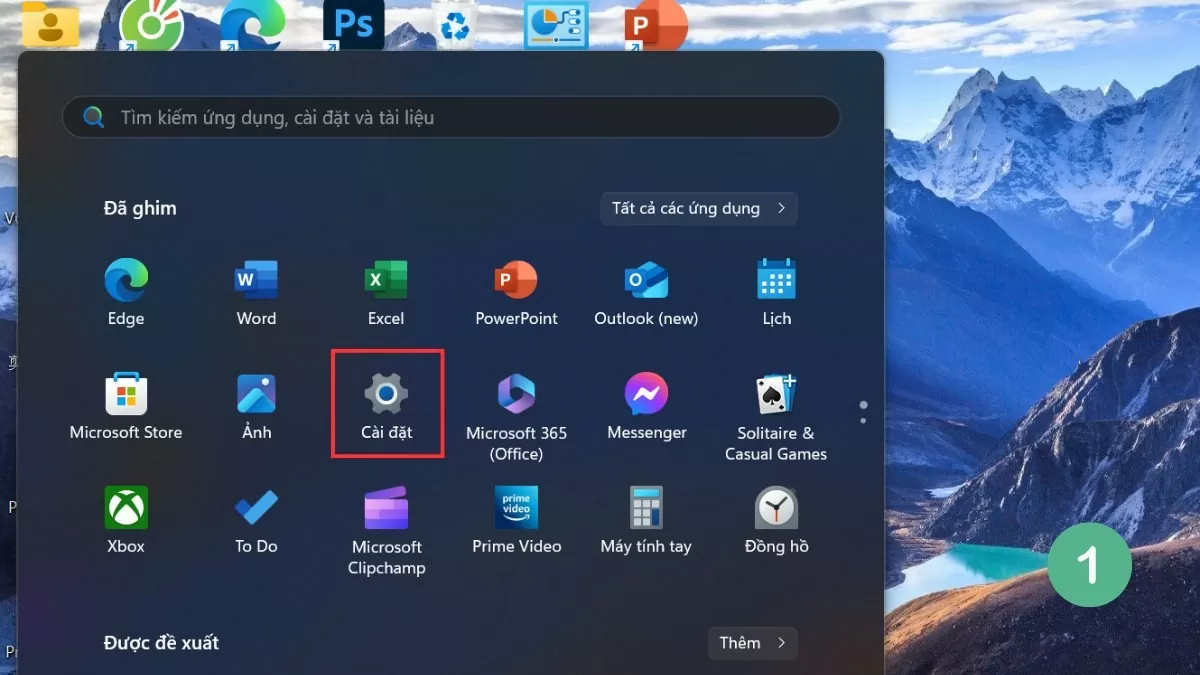 |
Étape 2 : Sélectionnez Système et accédez à Multitâche .
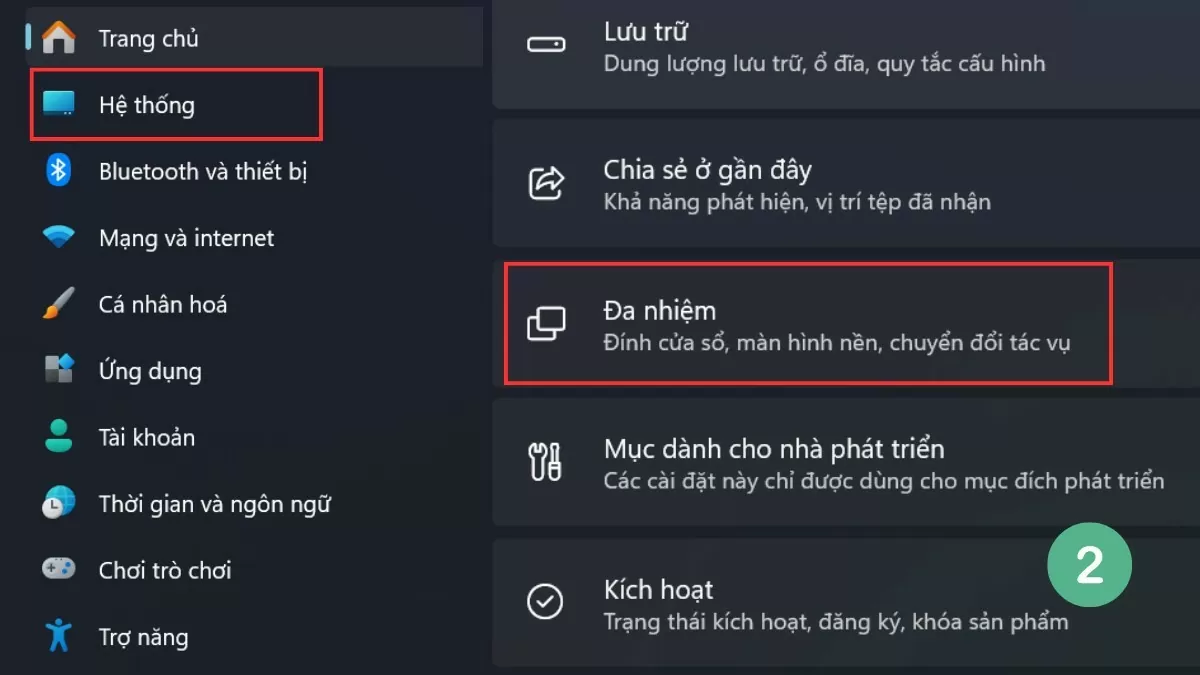 |
Étape 3 : Activez l’option Snap Windows pour activer le mode écran partagé.
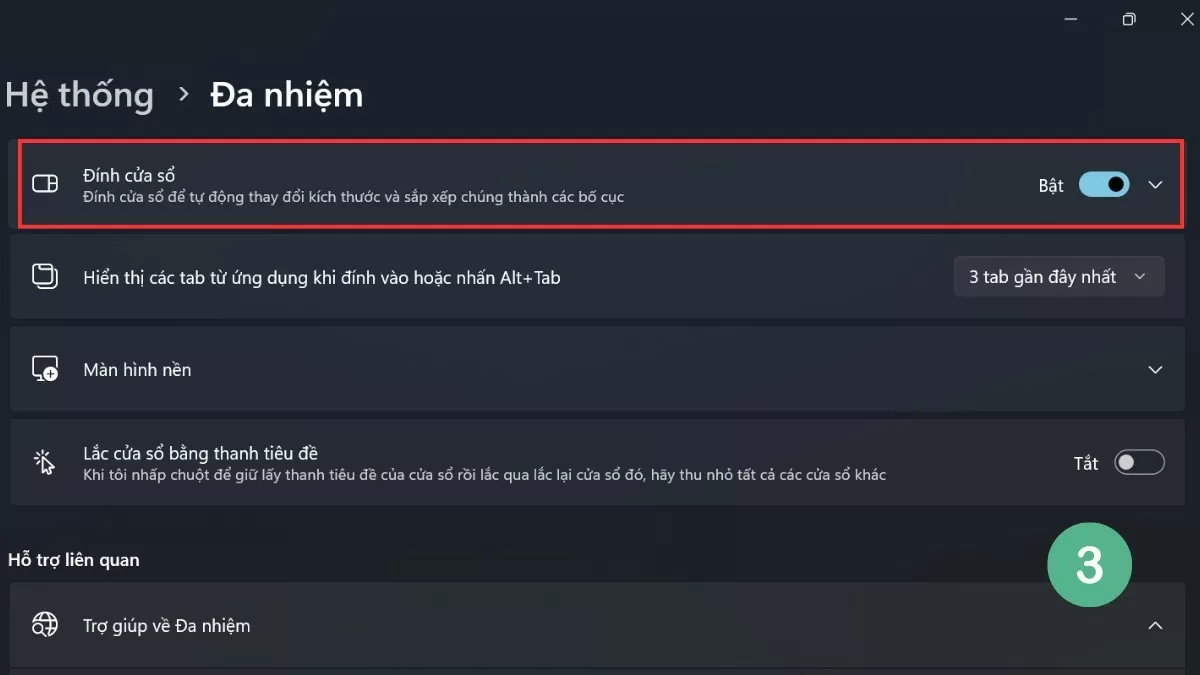 |
La fonctionnalité Snap Windows de Windows 11 ajoute également de nombreuses options d'agencement automatique des fenêtres, aidant les utilisateurs à effectuer plusieurs tâches efficacement sans avoir à effectuer de réglages manuels.
Instructions pour diviser efficacement l'écran de Windows 11
Pour profiter de la fonction d'écran partagé sous Windows 11, plusieurs options s'offrent aux utilisateurs, qu'il s'agisse d'utiliser les outils disponibles ou des raccourcis. Cette version de Windows améliore la gestion de l'écran partagé, offrant ainsi une expérience fluide et pratique.
Utilisation des mises en page dynamiques
L'une des améliorations notables de Windows 11 est la fonctionnalité Snap Layouts , qui permet aux utilisateurs de choisir facilement des dispositions de fenêtres dans de nombreux styles différents, optimisant ainsi l'espace de travail.
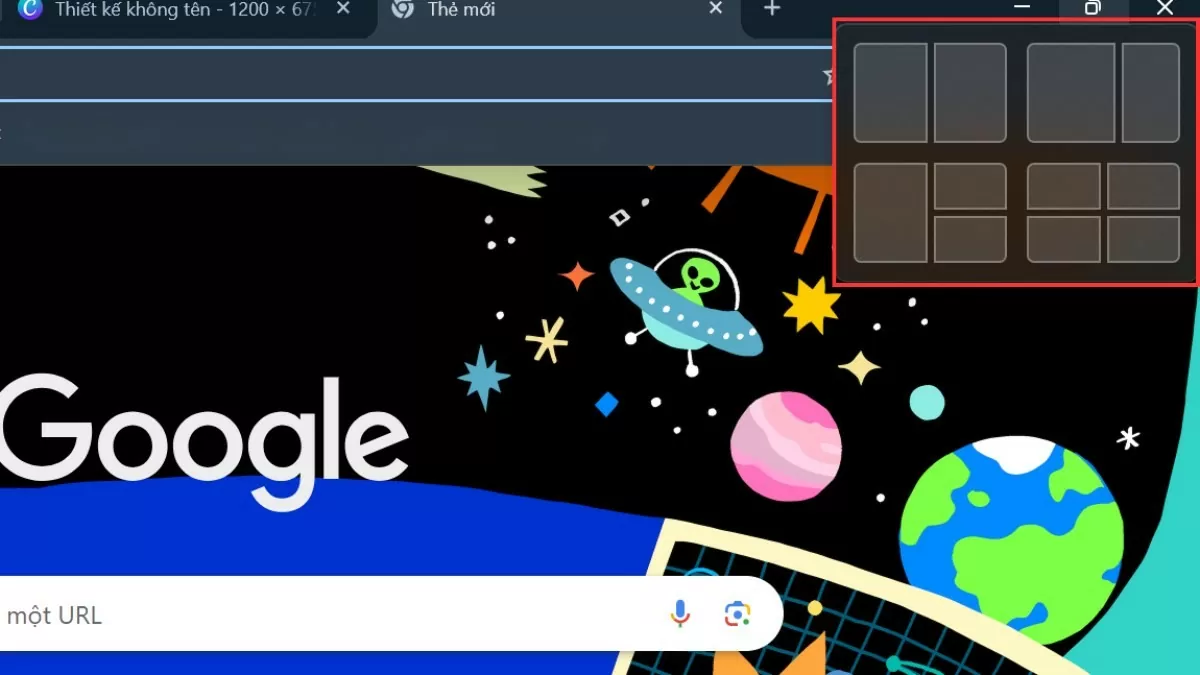 |
Pour utiliser cette fonctionnalité, il suffit de survoler l'icône d'agrandissement de la fenêtre et de sélectionner la disposition souhaitée. Les autres fenêtres s'ajusteront et s'organiseront alors automatiquement selon la disposition choisie.
Utilisez les raccourcis clavier
Tout comme Windows 10, Windows 11 prend également en charge la fonction d'écran partagé via des raccourcis clavier, permettant aux utilisateurs de travailler rapidement et facilement sans avoir à beaucoup déplacer la souris.
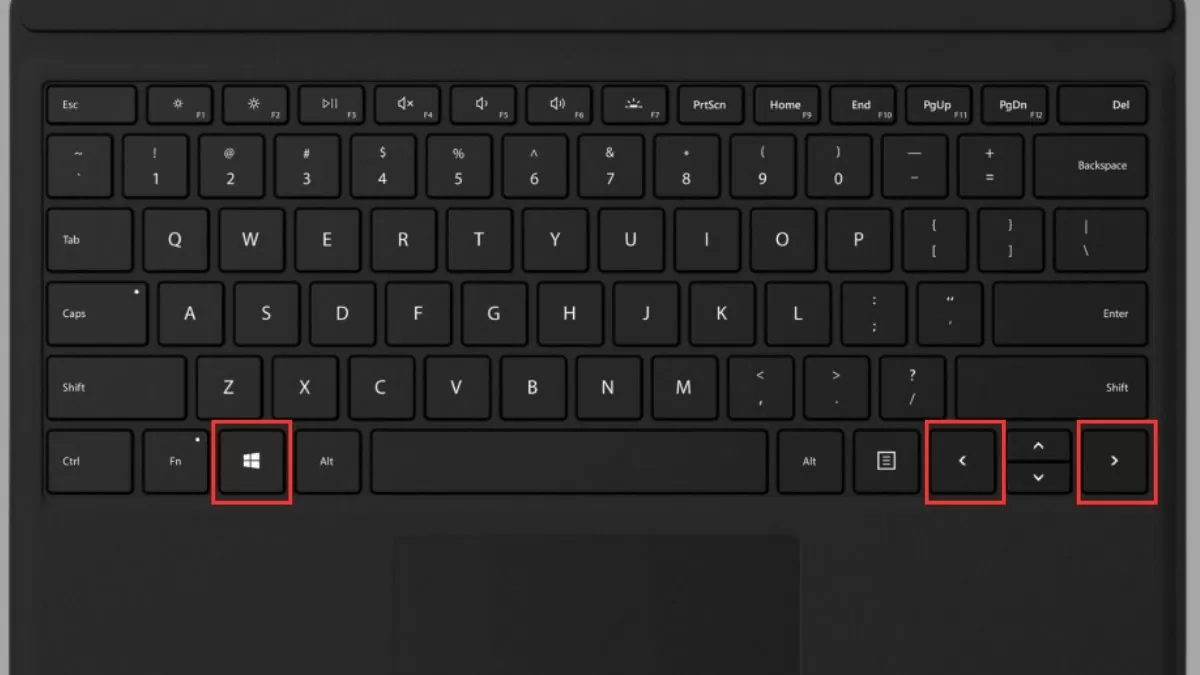 |
En appuyant sur la touche Windows + flèche gauche ou droite, vous pouvez déplacer rapidement une fenêtre sur le côté de l'écran. Cela vous fait gagner du temps et optimise votre espace de travail, vous permettant ainsi de gérer plus efficacement plusieurs fenêtres.
L'utilisation des raccourcis clavier pour diviser l'écran sous Windows 10 et Windows 11 vous permet de travailler plus rapidement et de créer un espace de travail organisé et fonctionnel . Grâce à ces astuces simples, vous améliorerez facilement votre productivité et votre expérience informatique.
Source




![[Photo] Clôture de la 14e Conférence du 13e Comité central du Parti](https://vphoto.vietnam.vn/thumb/1200x675/vietnam/resource/IMAGE/2025/11/06/1762404919012_a1-bnd-5975-5183-jpg.webp)


![[Photo] Le Premier ministre Pham Minh Chinh reçoit la délégation de Semiconductor Manufacturing International (SEMI)](https://vphoto.vietnam.vn/thumb/1200x675/vietnam/resource/IMAGE/2025/11/06/1762434628831_dsc-0219-jpg.webp)









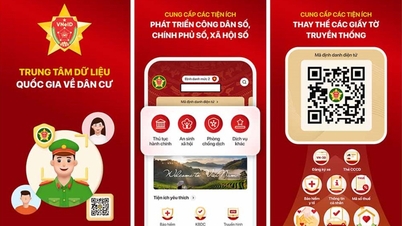





























































































Comment (0)